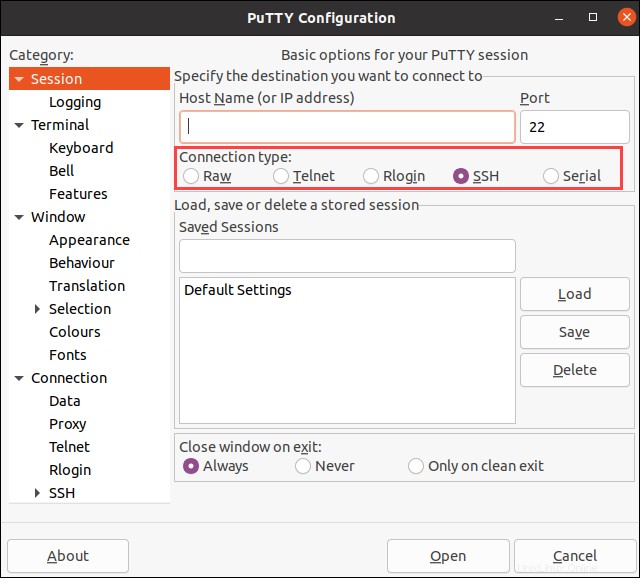Introducción
PuTTY se desarrolló para Windows como un cliente SSH y Telnet de código abierto, disponible también fuera de Windows. Dado que es de código abierto, también ha ganado popularidad entre los usuarios de Linux.
PuTTY es compatible con una amplia variedad de protocolos, incluidos conexión en serie, rlogin, SFTP, SCP, Telnet y SSH.
Esta guía muestra cómo instalar PuTTY en Ubuntu.
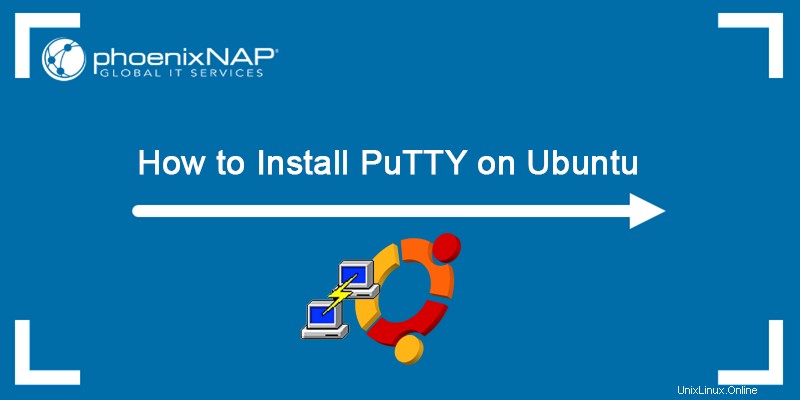
Requisitos previos
- Una máquina con Ubuntu
- Una cuenta de usuario con privilegios sudo
Instalar PuTTY en Ubuntu
La forma más fácil de instalar PuTTY en Ubuntu es a través de la terminal. Siga los pasos a continuación para instalar PuTTY.
Paso 1:habilitar el repositorio de universos
PuTTY está disponible en el repositorio de Ubuntu Universe. Para habilitar el repositorio:
1. Abra una ventana de terminal (Ctrl + Alt + T ) y habilite el repositorio Universe en su sistema ejecutando:
sudo add-apt-repository universe2. Ingrese su contraseña cuando se le solicite y presione Enter .
Si el repositorio del universo ya está habilitado en su máquina, la salida lo indica. De lo contrario, habilita el repositorio Universe en su máquina.

Paso 2:Actualizar repositorio de paquetes
Actualice el repositorio de paquetes de su sistema antes de instalar PuTTY para asegurarse de instalar la última versión del programa.
Para hacerlo, ingrese:
sudo apt update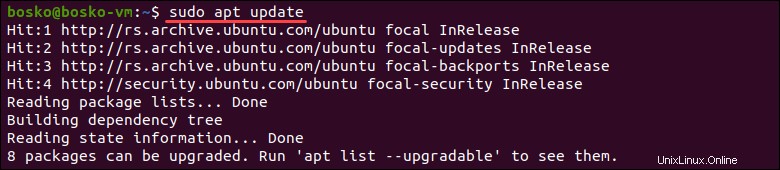
Paso 3:Instalar PuTTY
Instale PuTTY ejecutando el siguiente comando:
sudo apt install -y putty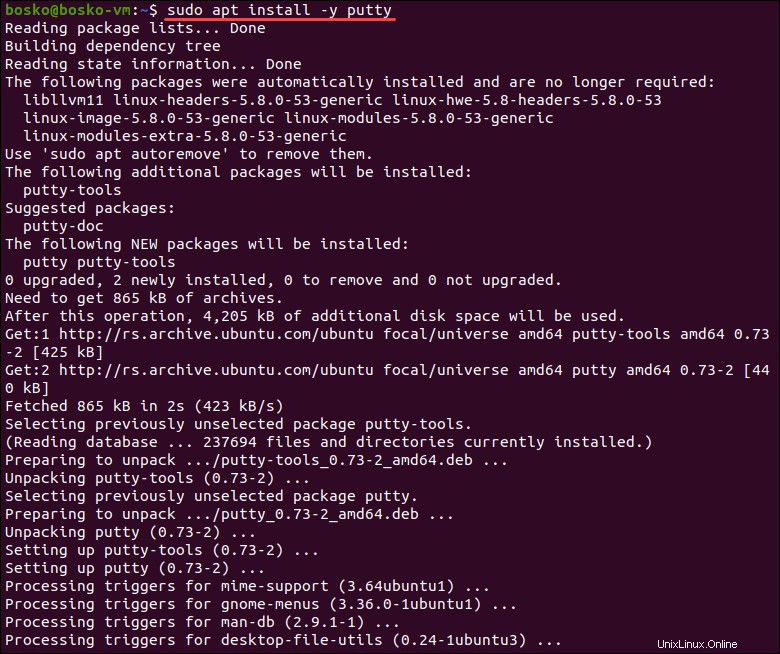
La instalación del paquete PuTTY también otorga acceso a varias herramientas de línea de comandos:
pscp. Una herramienta PuTTY para copiar archivos a través del protocolo SCP.psftp. Una herramienta PuTTY para administrar archivos a través de SFTP. Esto le permite copiar, eliminar, transferir y enumerar archivos de forma segura.puttygen. Generador de claves RSA y DSA.
Paso 4:Verificar la instalación
Una vez completada la instalación, puede verificarla y comprobar la versión del programa ejecutando:
putty --versionEl resultado muestra la versión de lanzamiento del programa y otros detalles.

Ejecutar PuTTY
Ejecute PuTTY de dos maneras:
- Ingrese el nombre de la aplicación en la terminal y presione Enter :
putty- Otra forma de ejecutar PuTTY es encontrarlo en el menú de la aplicación escribiendo "putty" y ejecutando la herramienta.
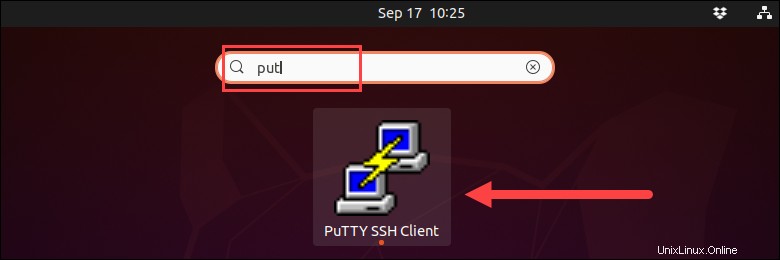
Después de ejecutar PuTTY, las opciones de configuración te permiten elegir el tipo de conexión. Elija entre conexión sin formato, Telnet, rlogin, SSH o serie. Introduzca un número de puerto, un nombre de host del servidor o una dirección IP e inicie una nueva sesión.